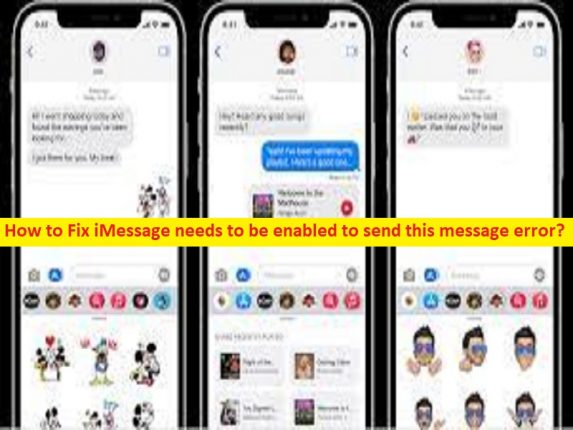
O que é o erro ‘iMessage precisa ser ativado para enviar esta mensagem’ IPhone?
Se você está enfrentando o iMessage precisa ser ativado para enviar este erro de mensagem no seu IPhone ao enviar mensagens de texto e procurar maneiras de corrigir, você está no lugar certo para a solução. Você é fornecido aqui com etapas/métodos fáceis para resolver o problema. Vamos iniciar a discussão.
Erro ‘iMessage precisa ser ativado para enviar esta mensagem’:
‘iMessage’: iMessage é um serviço de mensagens instantâneas projetado e desenvolvido pela Apple Inc. O iMessage funciona exclusivamente em plataformas da Apple como macOS, iOS, iPadOS e WatchOS. Os principais recursos do iMessage estão disponíveis em todas as plataformas suportadas, incluindo envio de mensagens de texto, imagens, vídeos e documentos, obtenção de status de entrega e leitura e criptografia de ponta a ponta para que apenas remetente e destinatário – ninguém mais, incluindo a Apple em si – pode ler as mensagens.
No entanto, vários usuários relataram que enfrentaram o iMessage precisa ser ativado para enviar este erro de mensagem em seu dispositivo iOS quando tentaram enviar mensagens de texto. Este erro indica que o iMessage não está habilitado em seu dispositivo para enviar para a mensagem que você está tentando enviar/entregar. Pode haver vários motivos por trás do problema, incluindo problema com o próprio iMessage, problema com a conexão de rede, problema com o servidor iMessage, configurações de rede corrompidas ou mal configuradas e outros problemas.
Esse problema pode ocorrer devido a algum problema com o próprio servidor iMessage. Se você investigar se há algum problema com o servidor iMessage, precisará aguardar até que o problema do servidor seja resolvido. Esse problema também pode ocorrer devido a algum problema do seu lado, como um problema no seu telefone e no iMessage, e suas configurações relacionadas. É possível corrigir o problema com nossas instruções. Vamos à solução.
Como corrigir o iMessage precisa estar habilitado para enviar esta mensagem de erro IPhone?
Método 1: Verifique se o iMessage está ativado
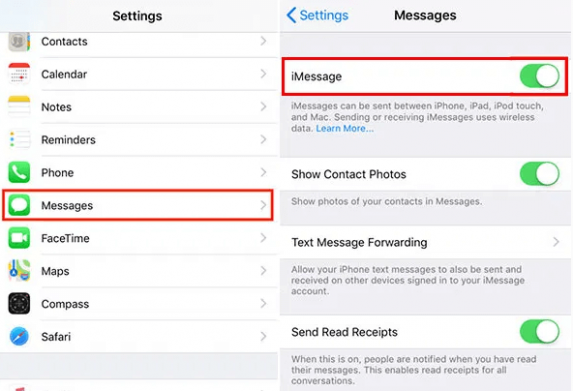
Passo 1: Abra o aplicativo ‘Configurações’ no seu dispositivo e toque em ‘Mensagens’
2 de setembro: certifique-se de alternar para ‘iMessage’ é ‘Verde’ e não há nenhuma mensagem abaixo dele, como o iMessage aguardando ativação. Se estiver ATIVADO, verifique se funciona para você para resolver o problema.
Método 2: Ative e desative o modo Avião
Esse problema pode ocorrer devido a algum problema temporário com a conexão de rede. Você pode ativar o modo avião e desativá-lo no seu dispositivo para corrigir. Para fazer isso, você precisa deslizar para baixo no canto superior esquerdo da tela e abrir o ‘Centro de Controle’ e tocar no ícone do avião para ligá-lo e, após alguns segundos, desligá-lo e verificar se o problema foi resolvido.
Método 3: Forçar o encerramento do aplicativo iMessage
Outra maneira possível de corrigir o problema é forçar o encerramento do aplicativo iMessage no seu dispositivo.
Passo 1: No IPhone com Face ID, deslize de baixo para cima e segure. Se o seu iPhone tiver o botão Home, clique duas vezes nele, no App Switcher
Etapa 2: você verá todos os aplicativos abertos no momento. Feche o aplicativo iMessage arrastando seu cartão para cima e, após alguns segundos, reinicie o aplicativo iMessage e verifique se o problema foi resolvido.
Método 4: Verifique o status do servidor iMessage
Esse problema pode ocorrer devido a algum problema com o próprio servidor iMessage. Você pode verificar o status do servidor iMessage na página ‘https://www.apple.com/support/systemstatus/’ e, se investigar se há algum problema com o servidor, será necessário aguardar até que o problema do servidor seja resolvido.
Método 5: Reinicie seu telefone
Esse problema pode ocorrer devido a alguns problemas temporários no seu IPhone. Você pode corrigir os problemas temporários apenas reiniciando seu iPhone para corrigir esse erro.
Método 6: Desative e ative o iMessage nas configurações
Etapa 1: abra o aplicativo ‘Configurações’ no seu dispositivo
Etapa 2: desative a opção ‘iMessage’ e reinicie o dispositivo
Etapa 3: após reiniciar, abra o aplicativo Configurações novamente e, desta vez, ative a opção iMessage e verifique se o problema foi resolvido.
Método 7: Excluir mensagem ou conversa travada
Outra maneira de corrigir o problema é excluir as mensagens travadas que falharam no envio. Para fazer isso, você precisa abrir o aplicativo ‘iMessage’ e ir para ‘Conversa’ e pressionar longamente a mensagem com falha e excluí-la. Feito isso, tente enviar a nova mensagem e verifique se o problema foi resolvido.
Método 8: Saia do ID Apple e faça login novamente
Etapa 1: abra o aplicativo ‘Configurações’ no seu dispositivo e toque em ‘Seu nome’ na parte superior e role para baixo até ‘Sair’ e saia do seu ID Apple e reinicie o dispositivo
Etapa 2: após a reinicialização, abra o aplicativo ‘Configurações’ novamente e toque em ‘Entrar’ na parte superior e faça login no seu ID Apple e, uma vez feito, reinicie o aplicativo iMessage e verifique se o problema foi resolvido.
Método 9: Redefinir as configurações de rede
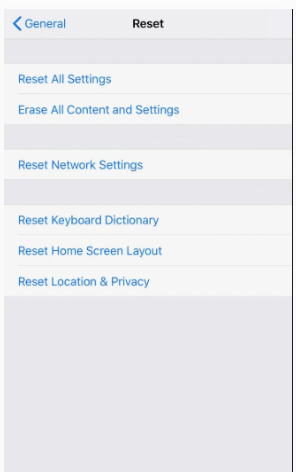
Redefinir as redes para o padrão de fábrica pode resolver o problema.
Etapa 1: abra o aplicativo ‘Configurações’ e toque em ‘Geral> Redefinir> Redefinir configurações de rede’
Etapa 2: siga as instruções na tela para concluir a redefinição das configurações de rede e, uma vez concluído, verifique se o problema foi resolvido.
Método 10: Envie como SMS em vez de iMessage enquanto você contata o suporte
Se o problema persistir, você pode tentar corrigi-lo entrando em contato com o suporte oficial da Apple e solicitando a solução. Espero que seu problema seja resolvido pelo oficial de suporte da Apple.
Conclusão
Espero que este post tenha ajudado você em Como corrigir o iMessage precisa ser ativado para enviar esta mensagem de erro do iPhone com maneiras fáceis. Você pode ler e seguir nossas instruções para fazê-lo. Isso é tudo. Para quaisquer sugestões ou dúvidas, por favor escreva na caixa de comentários abaixo.